Excel中将高于平均值的快速标出—条件格式
来源:网络收集 点击: 时间:2024-04-29【导读】:
Excel中将高于平均值的快速标出,下面跟着小编一起来吧!工具/原料moreExcel文档(WPS office专业版本)电脑(Win 7旗舰版)方法/步骤1/5分步阅读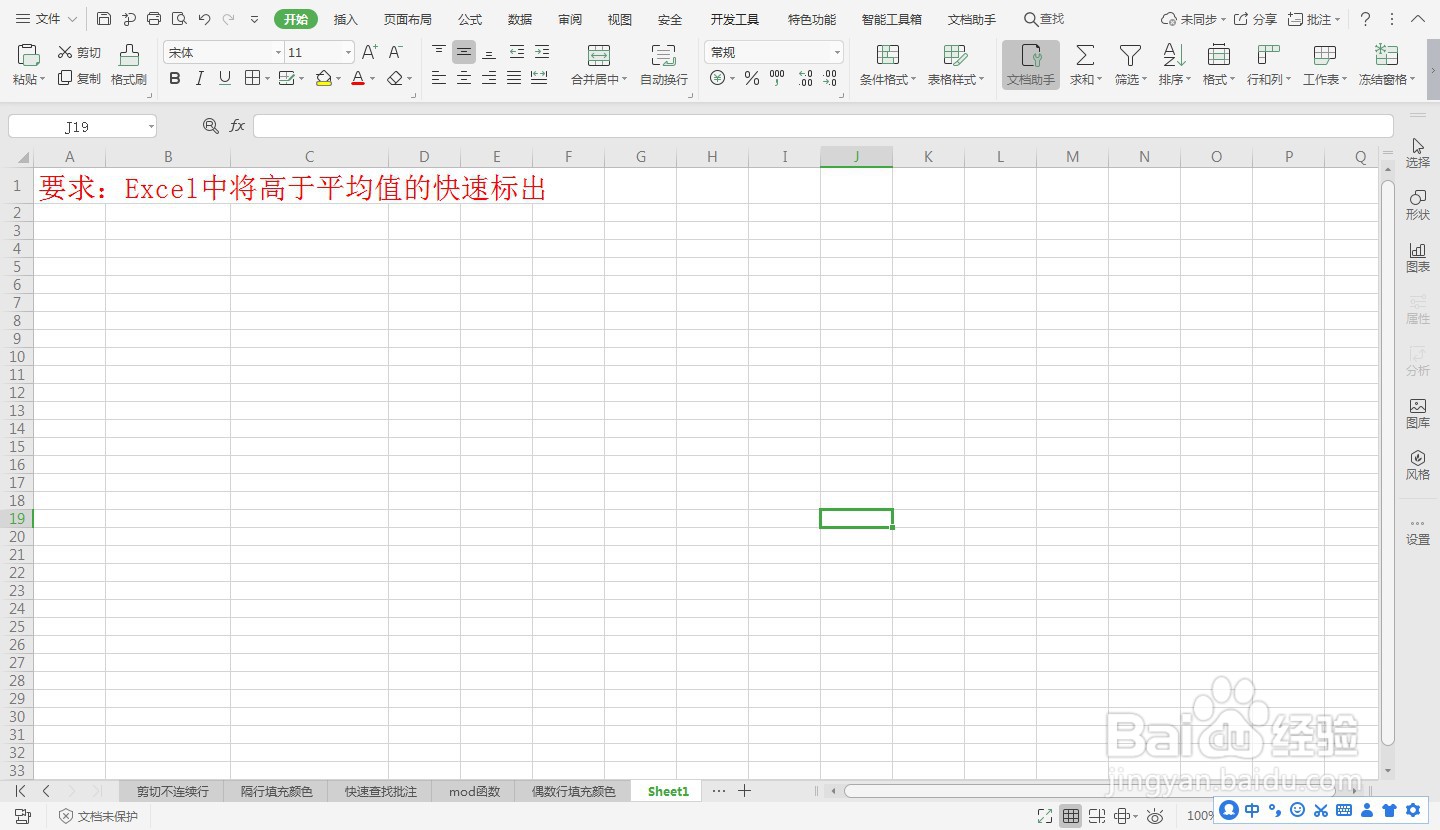 2/5
2/5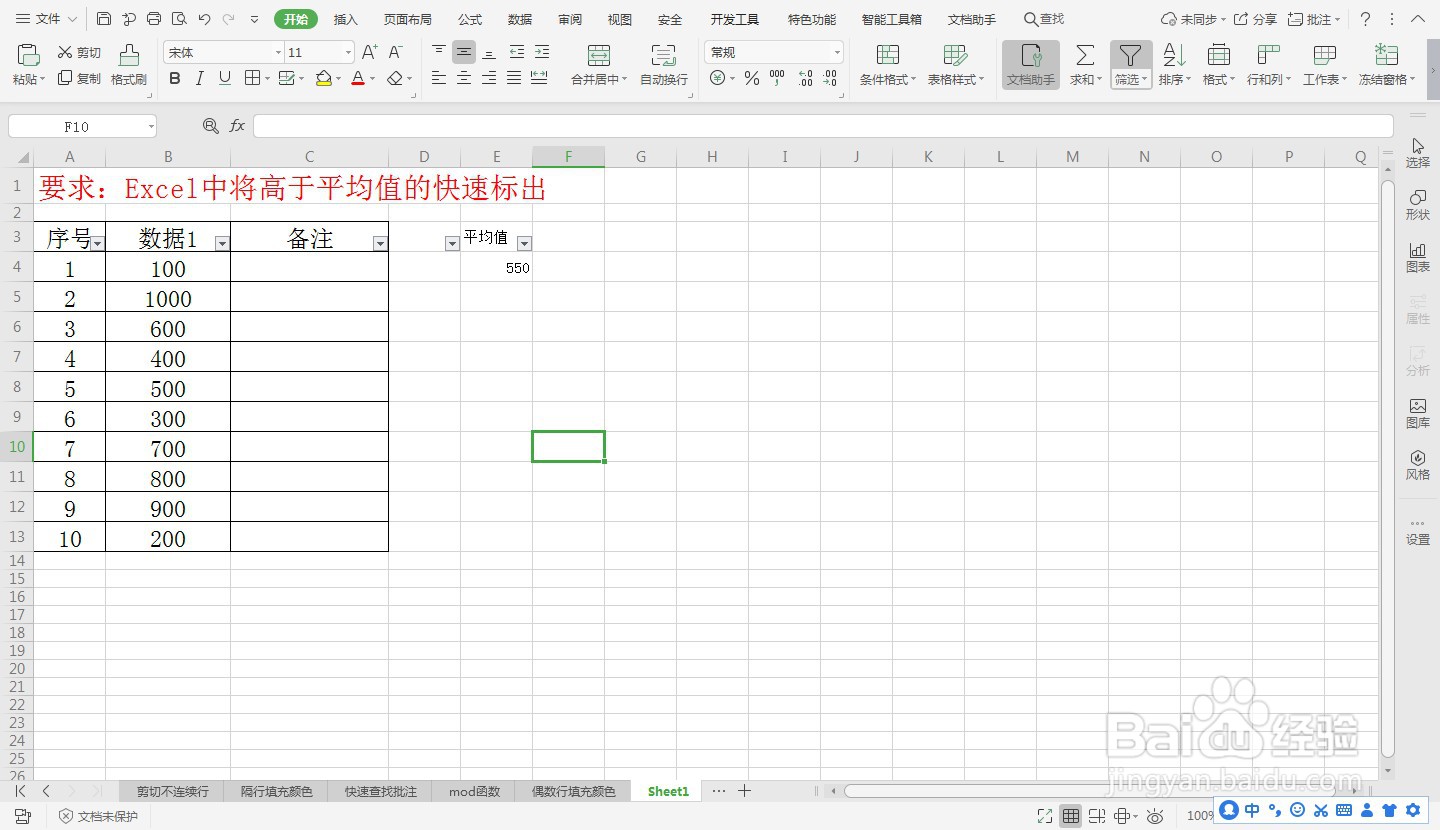 3/5
3/5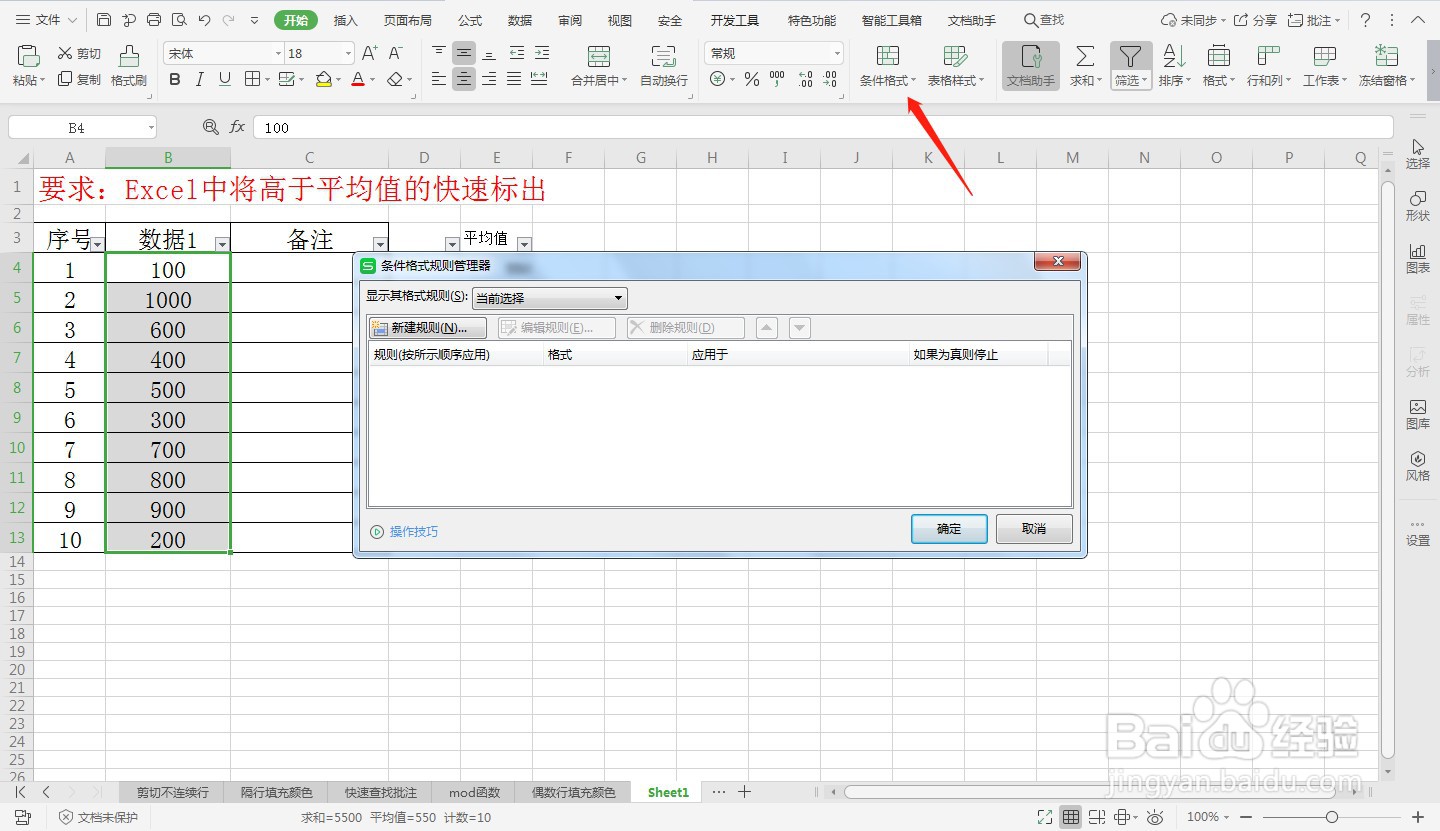 4/5
4/5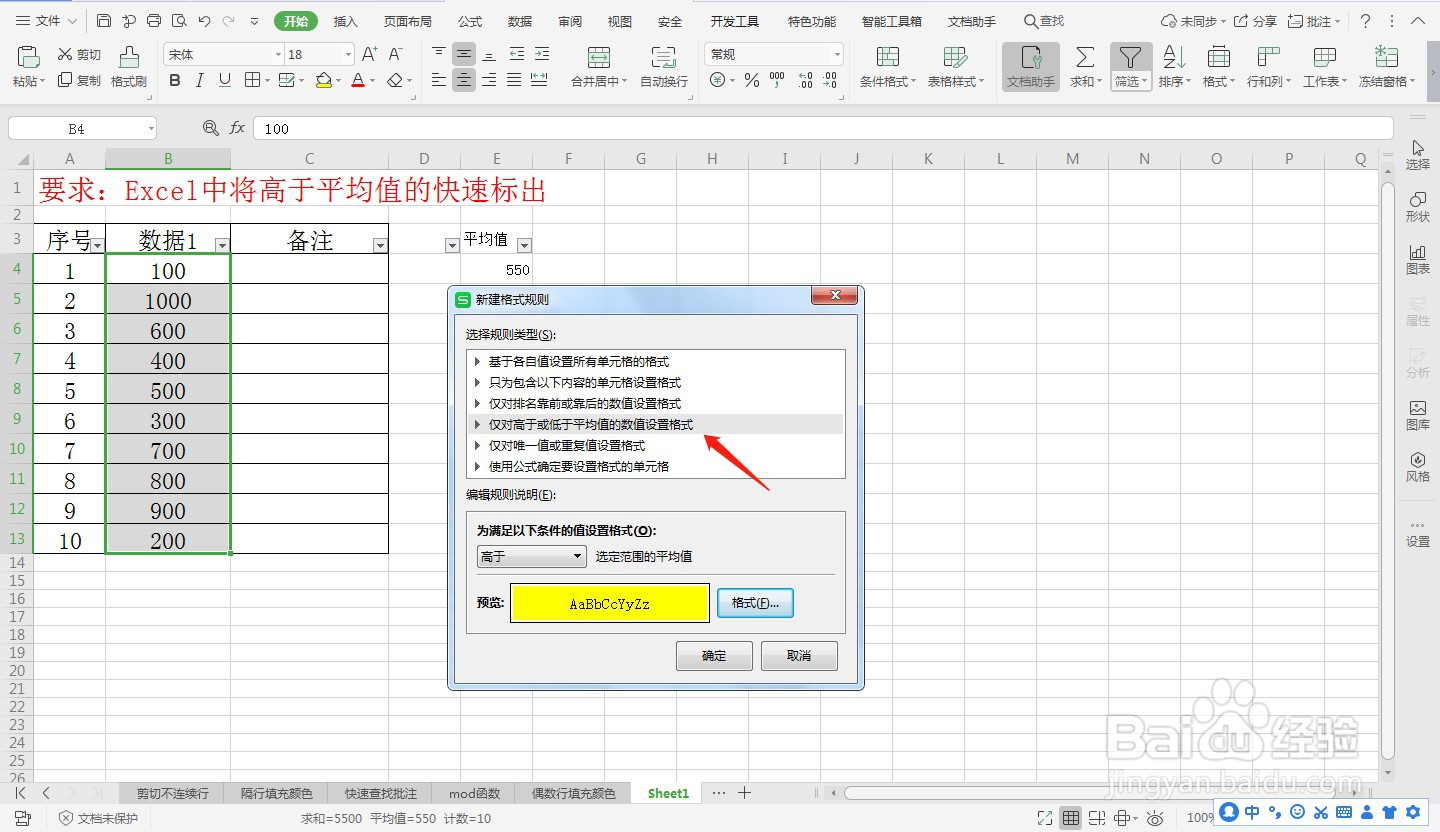 5/5
5/5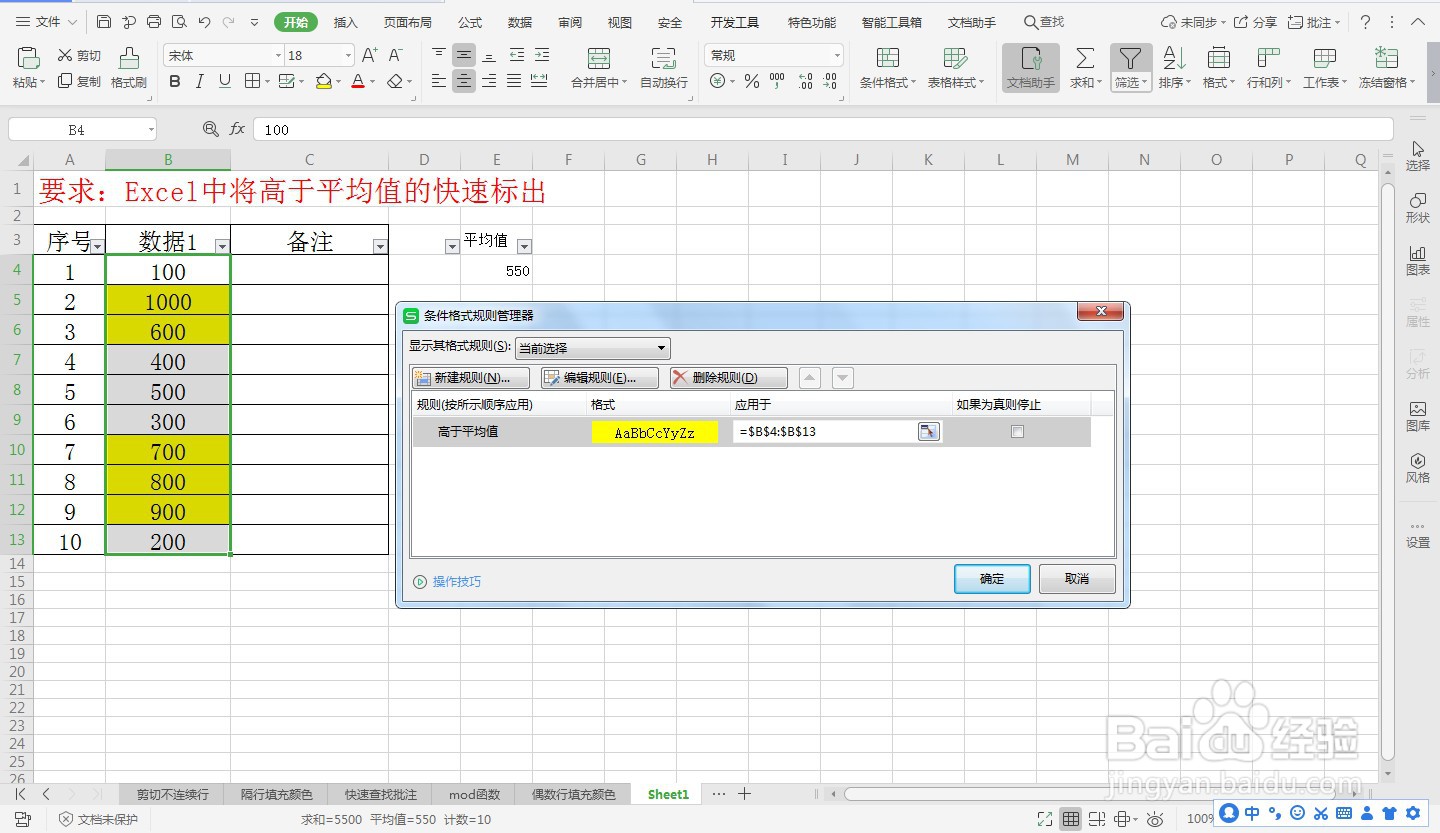 总结
总结
新建一个需要将高于平均值快速标出的【Excel表格】。
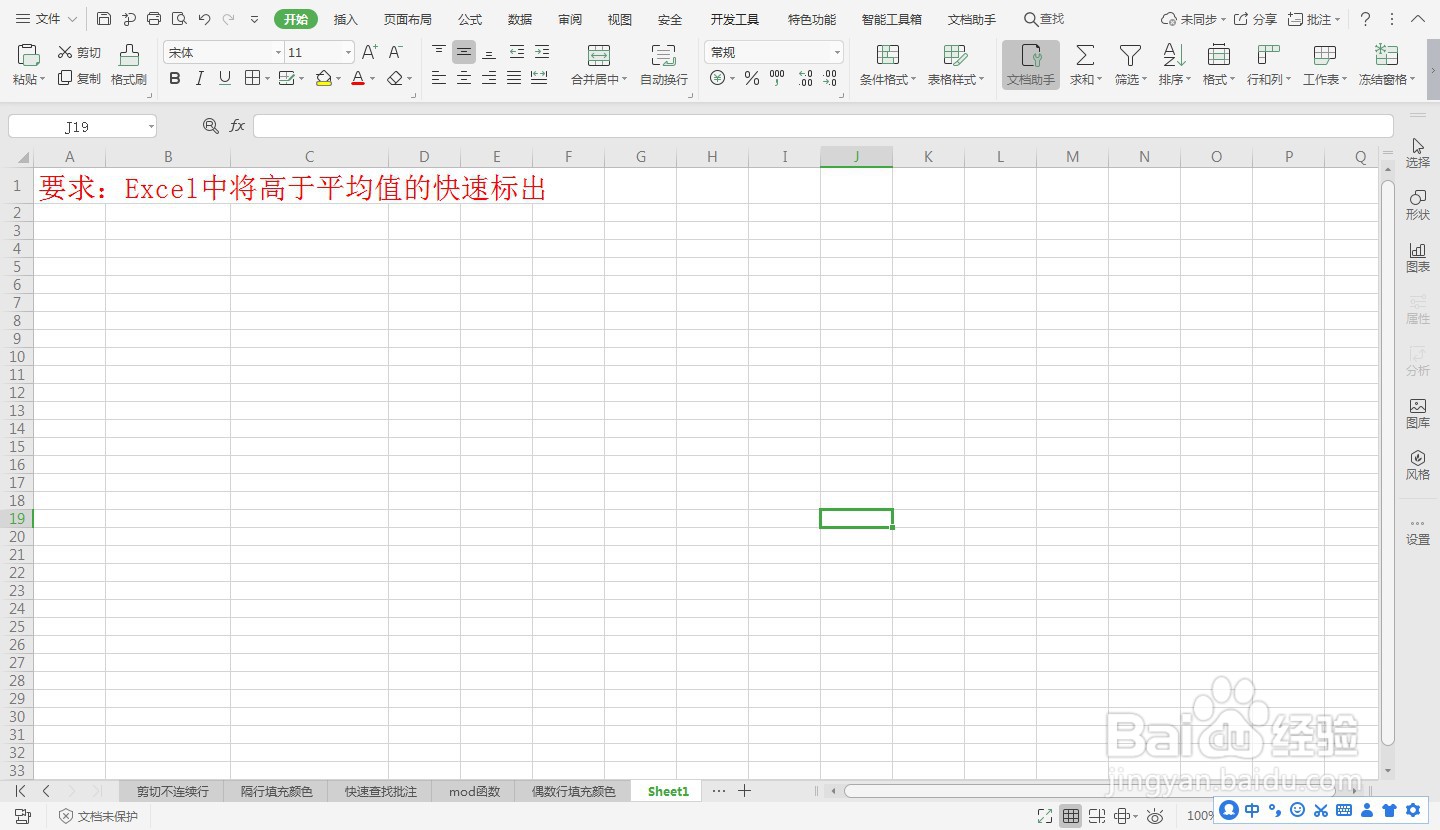 2/5
2/5在Excel表格中输入【数据】。
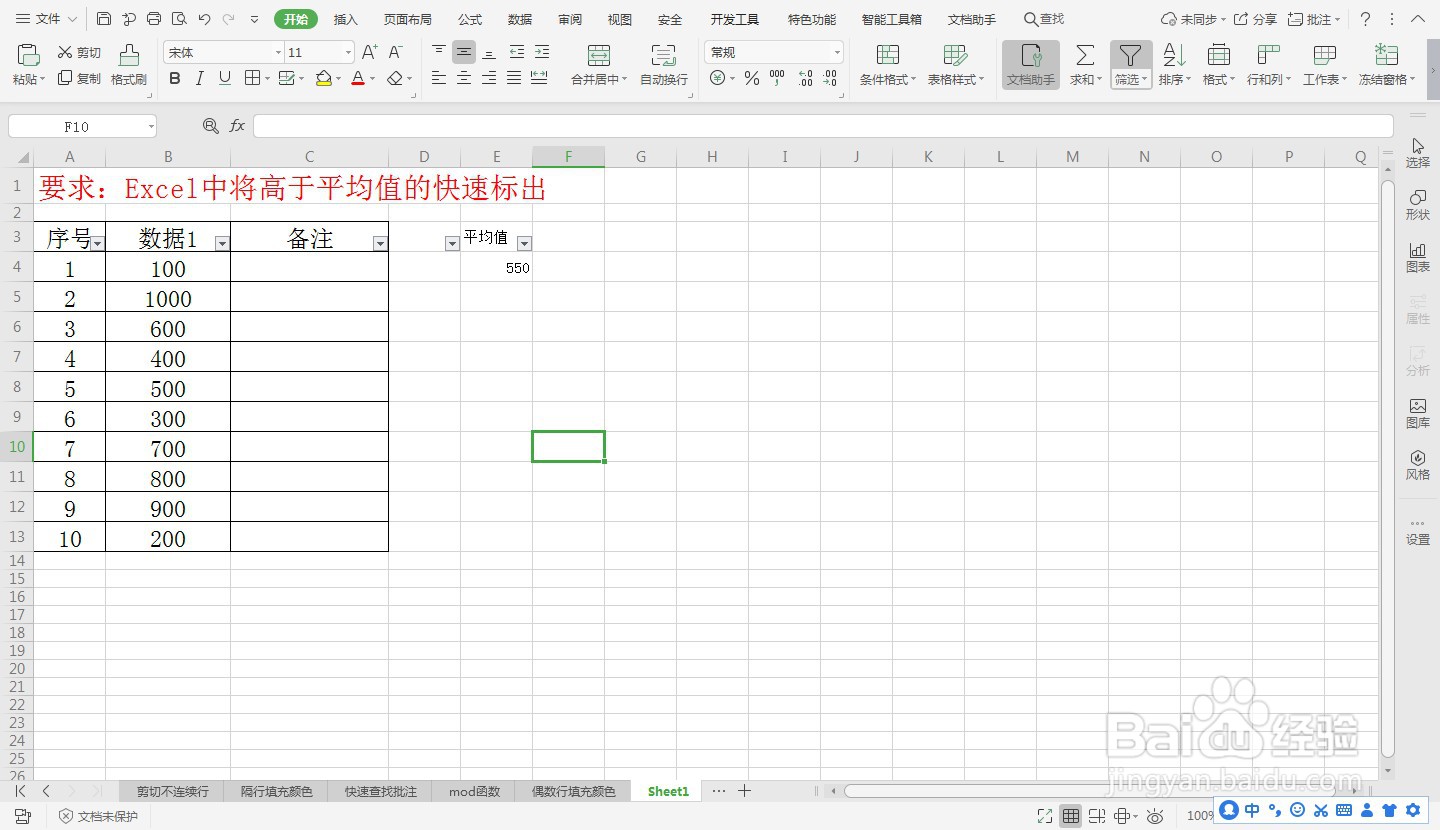 3/5
3/5选中数据,【菜单栏】—【开始】—【条件格式】。
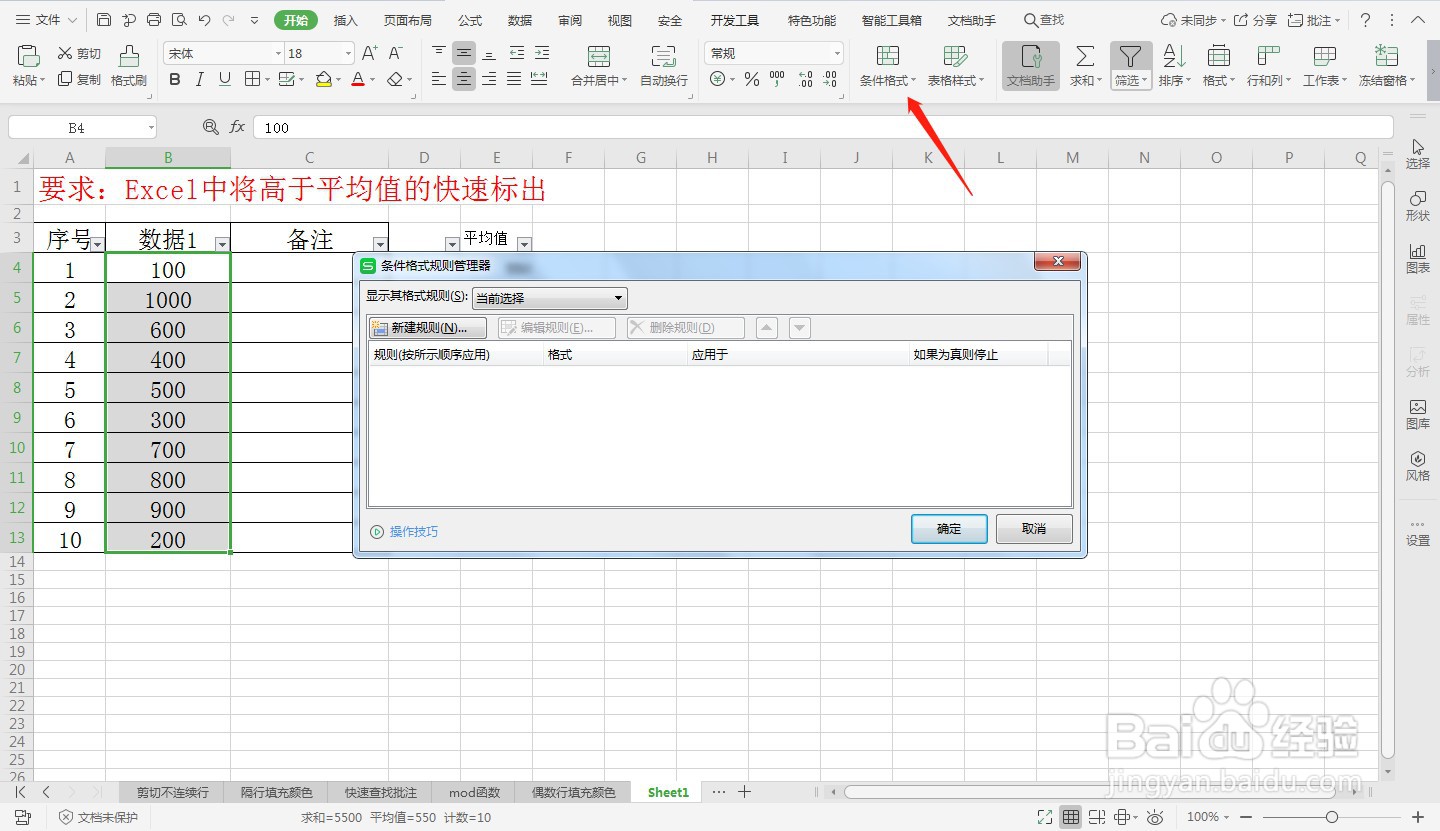 4/5
4/5弹出窗口中,选择【对高于和低于平均值的数值设置格式】,格式选择【黄色】。
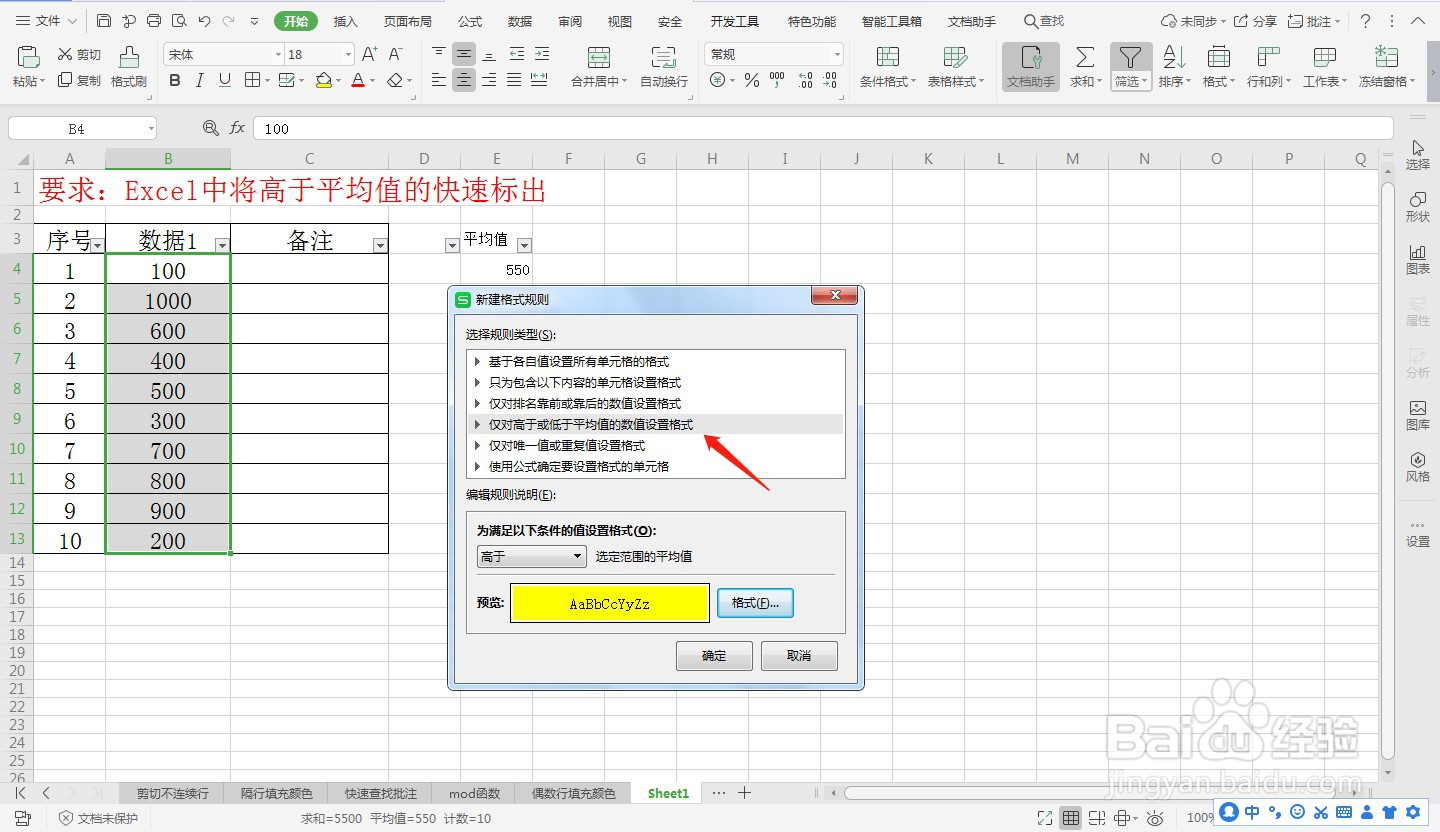 5/5
5/5【Excel中将高于平均值的快速标出】完成。
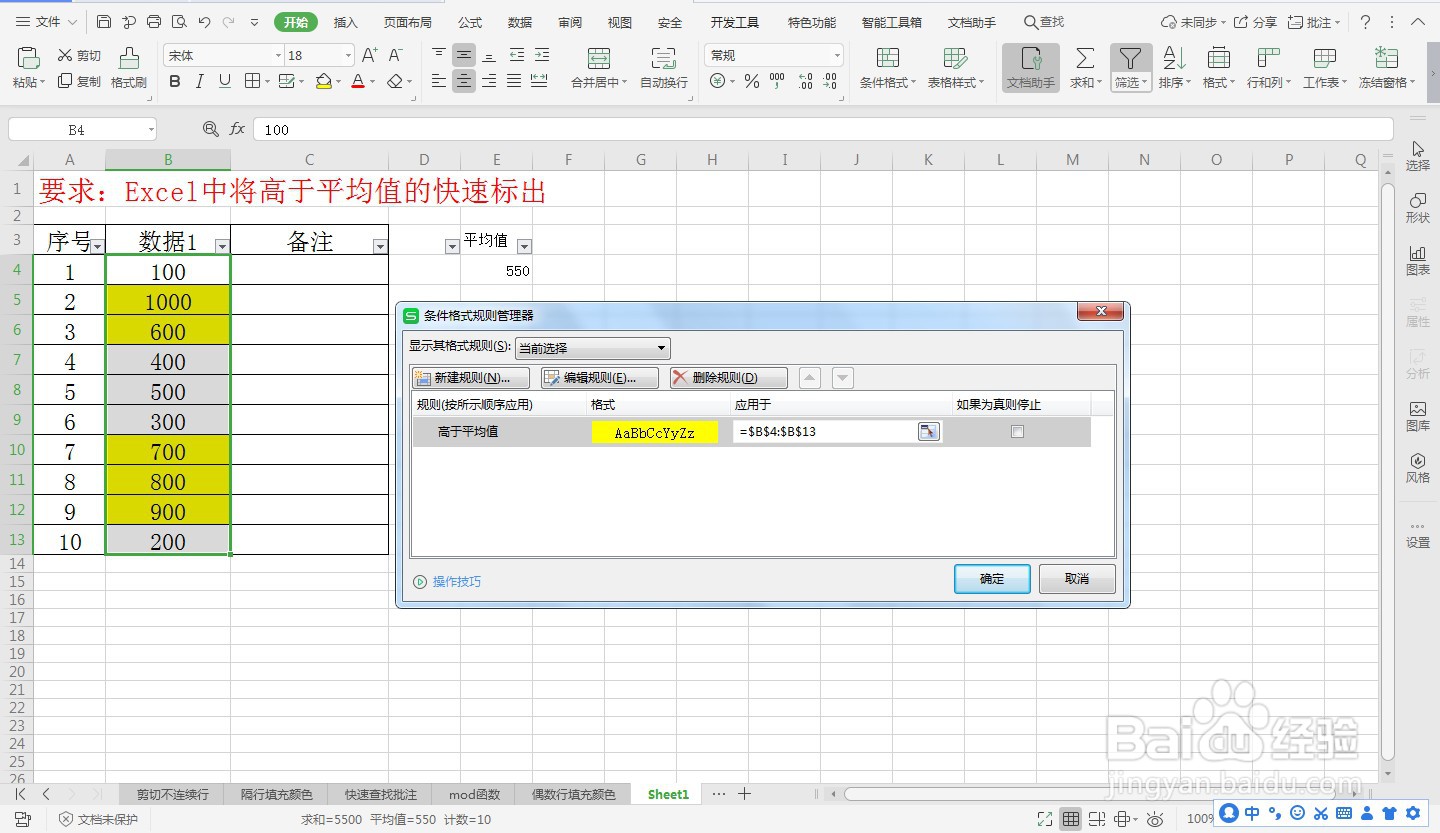 总结
总结1:新建一个需要将高于平均值快速标出的Excel表格。
2:在Excel表格中输入数据。
3:选中数据,菜单栏—开始—条件格式。
4:弹出窗口中,选择对高于和低于平均值的数值设置格式,格式选择黄色。
5:Excel中将高于平均值的快速标出完成。
注意事项快速计算高于平均值,直接选择条件格式即可。
条件格式高于平均值版权声明:
1、本文系转载,版权归原作者所有,旨在传递信息,不代表看本站的观点和立场。
2、本站仅提供信息发布平台,不承担相关法律责任。
3、若侵犯您的版权或隐私,请联系本站管理员删除。
4、文章链接:http://www.1haoku.cn/art_627856.html
上一篇:两台WIFI路由器桥接方法
下一篇:小米10屏幕亮度怎么调整?
 订阅
订阅